Temsilcilerin günlük görevleri destek taleplerini yanıtlamakla sınırlı değildir, temsilciler sık sık başka görevleri de yerine getirirler: SSS ile ilgili makaleler hazırlarlar, kendilerini geliştirirler, ekibe yeni katılanları eğitirler, sunum yaparlar vb.
Bu gibi hallerde, temsilciler destek taleplerini yanıtlamasalar bile başka işlerle meşgul olduklarından dolayı kendileri için "çevrimdışı" durumunun ayarlanması doğru olmaz. Temsilcinin tam olarak ne ile ve ne kadar süre uğraştığını gibi bilgilere bir yöneticinin sahip olması, önemlidir. Birçok ayara sahip özel temsilci durumları yukarıda değinenlere bir çözüm olarak düşünülebilir.
Bu işlevselliğe daha yakından bakalım.
Standart durumlar
Çevrimiçi — temsilcilerin aktif oldukları ve aktif vaziyetteki sohbetleri işlemeye hazır oldukları anlamına gelir;
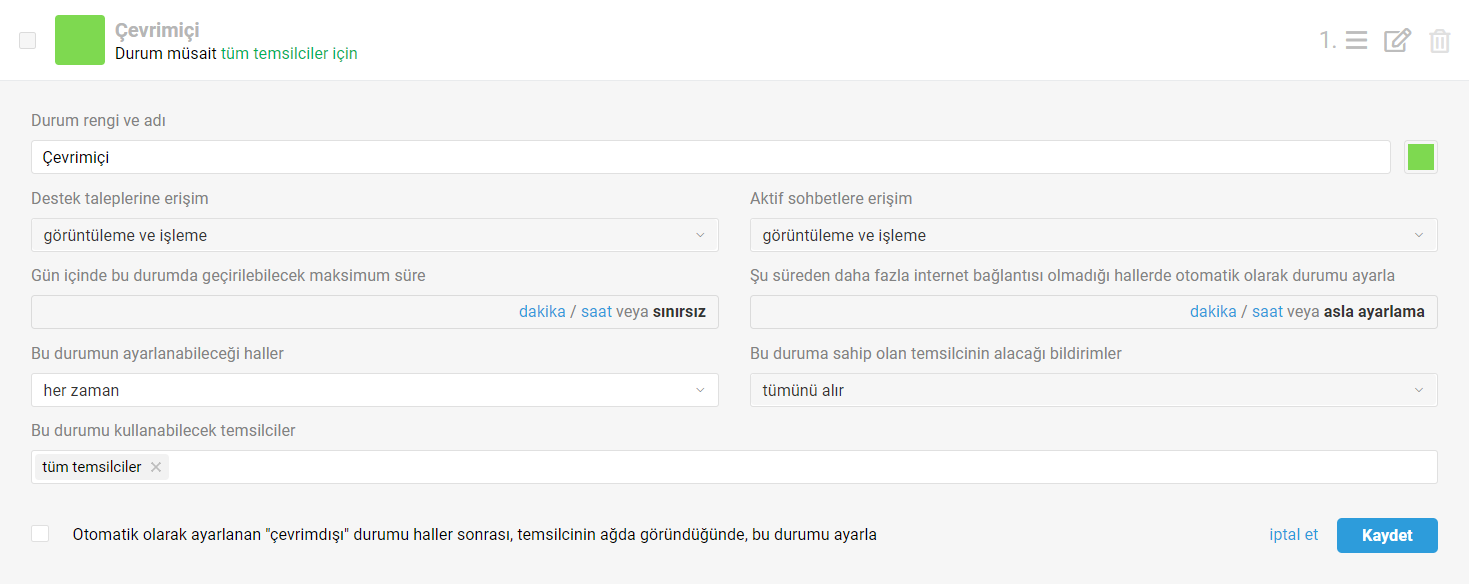
Sohbetsiz — bu duruma sahip olan temsilciler asenkron kanallar (e-posta, sosyal ağ gönderileri ve yorumları, özel asenkron iletişim kanalları) üzerinden alınan destek taleplerini işleyebilirler, sonlandırılan sohbetler bazında oluşturulan destek taleplerinde not bırakabilirler, ancak kurallar aracılığı ile dağılımı gerçekleştirilen destek taleplerine ERİŞMEZLER (dağılım kapsamına dahil edilmezler), tarayıcı ve sesli bildirimleri (yapılandırılmış olmaları halinde) ALMAZLAR, aktif sohbetleri GÖRMEZLER ve onları İŞLEMEZLER;
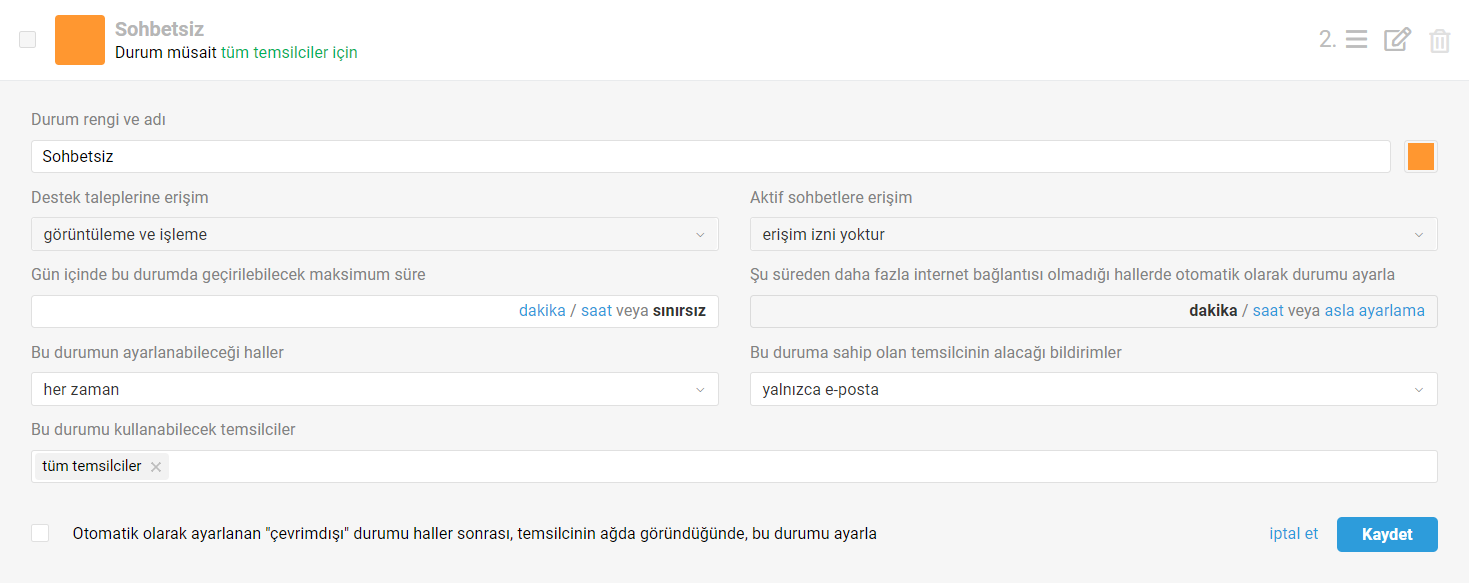
Çevrimdışı — bu duruma sahip olan temsilcilerin destek taleplerine erişimleri bulunmamaktadır.
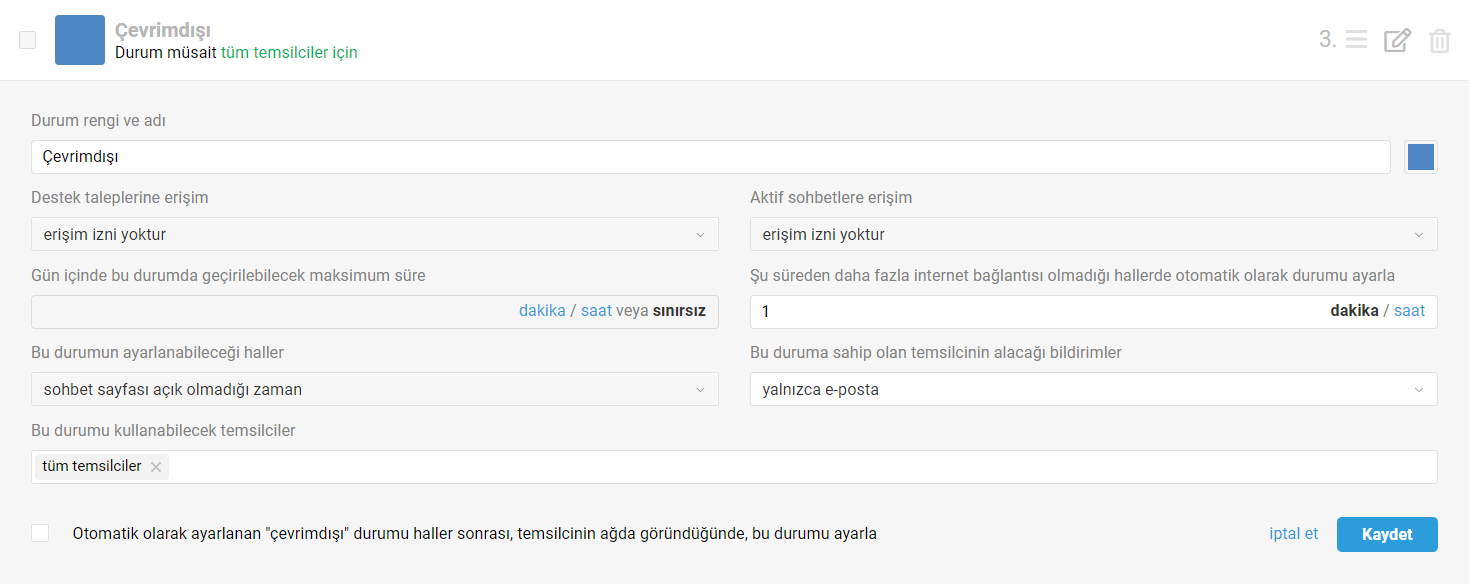
Bu durum ayarlandığında, temsilcilerin tek gördükleri, çalışmaya başlamalarına/devam etmelerine olanak tanıyan bir kalıcı penceredir (durum seçmeyi gerektiren).
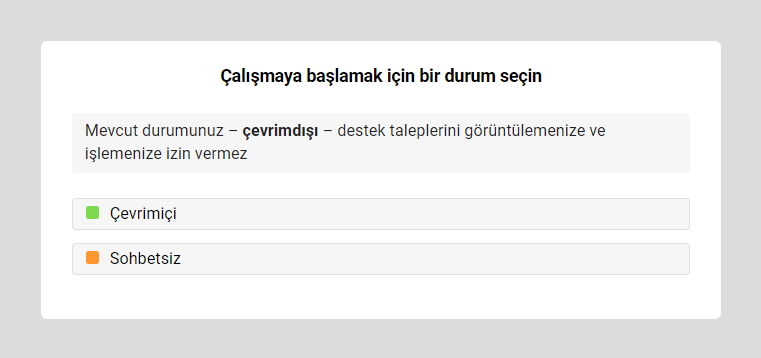
Sözü geçen kalıcı pencere temsilcilere aşağıdaki hallerde görüntülenir:
çevrimdışı durumunu kendileri manuel olarak ayarladıklarında;
gün içinde durumda geçirilebilecek maksimum sürenin dolması halinde;
tüm Deskie sekmelerini kapatma sırasında kullanmakta oldukları durumun ayarlarında "Otomatik olarak ayarlanan çevrimdışı durumu haller sonrası, temsilcinin ağda göründüğünde, bu durumu ayarla" seçeneğin devre dışı olması halinde Deskie'de yeniden oturum açtıklarında veya bir dakikadan fazla internet bağlantısının olmadığında.
Deskie standart durumlar kaldırılamaz, ayarlarının çoğu değiştirilemez. Bu, güncellemenin uzun süredir Deskie üzerinden çalışanlara zorluk yaratmaması için bilerek yapılmıştır.
Özel temsilci durumlarını oluşturma
Özel bir durum oluşturmak veya mevcut özel durumu düzenlemek için şu adımları takip edin: yönetici hesabı — "Ekip" bölümü — "Temsilci durumları" alt bölümü.
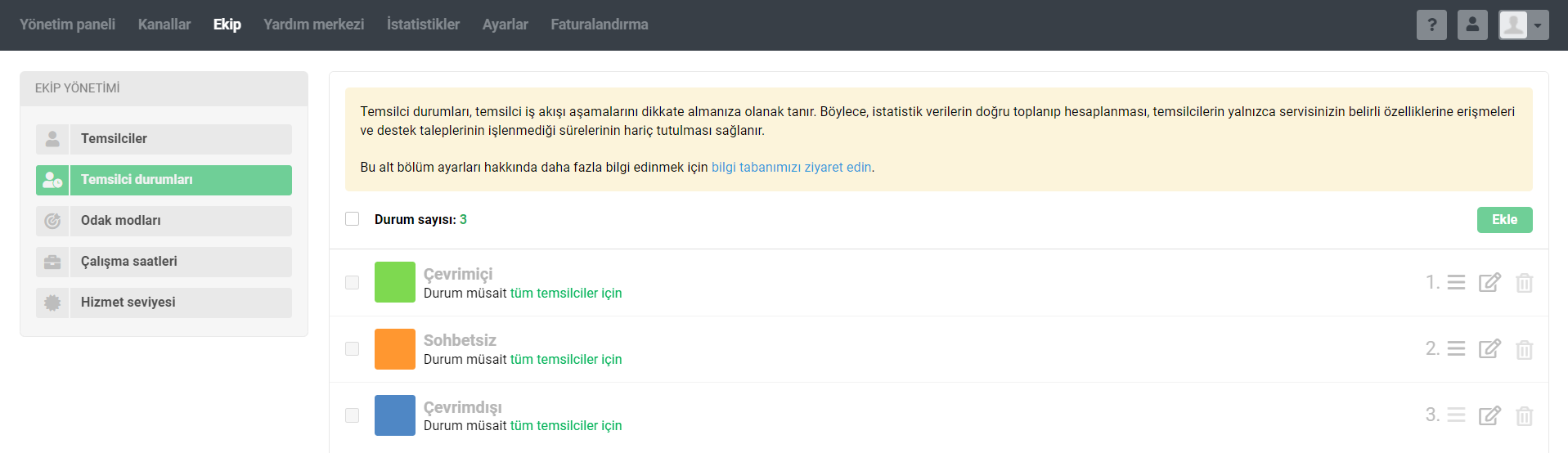
Durumlarda yapılandırabileceğiniz birkaç ayar vardır, onlara daha yakından bakalım.
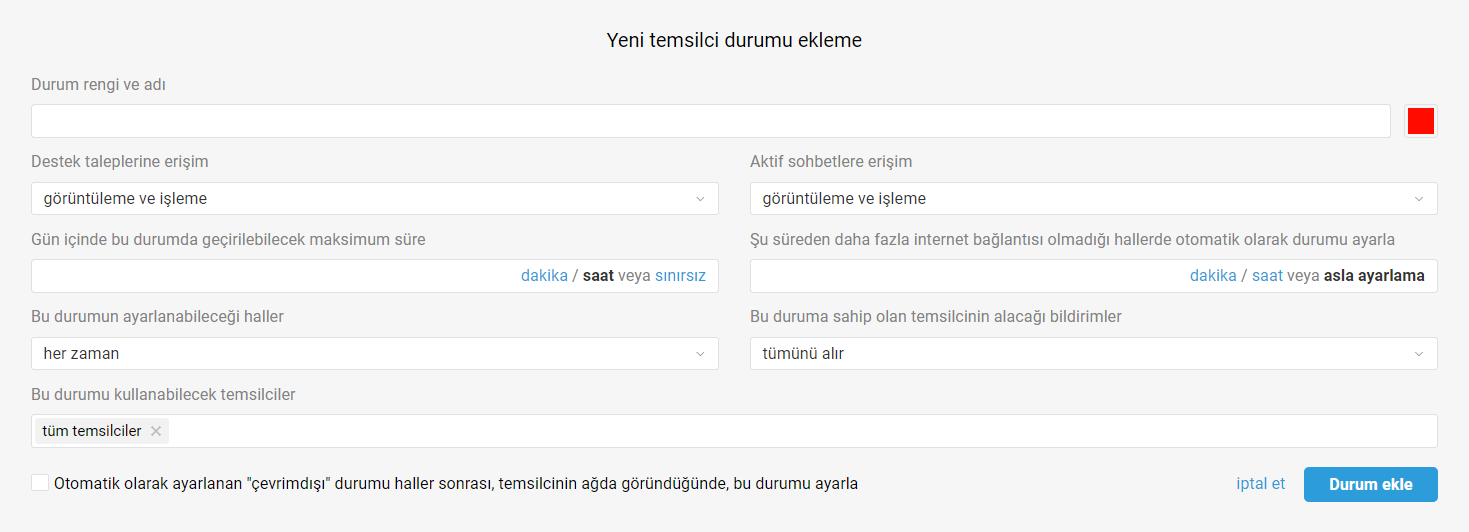
1. Durum rengi ve adı
Bu ayarda her şey oldukça basittir: temsilcilerin istenen durumu seçmelerine ve sahip oldukları durumu takip etmelerine yardımcı olur. Ayrıca, yönetici hesabındaki durumlarla ilişkili istatistikler alt bölümünde temsilci durumları tam da burada ayarlanan renklerle görüntülenirler.
2. Destek taleplerine erişim
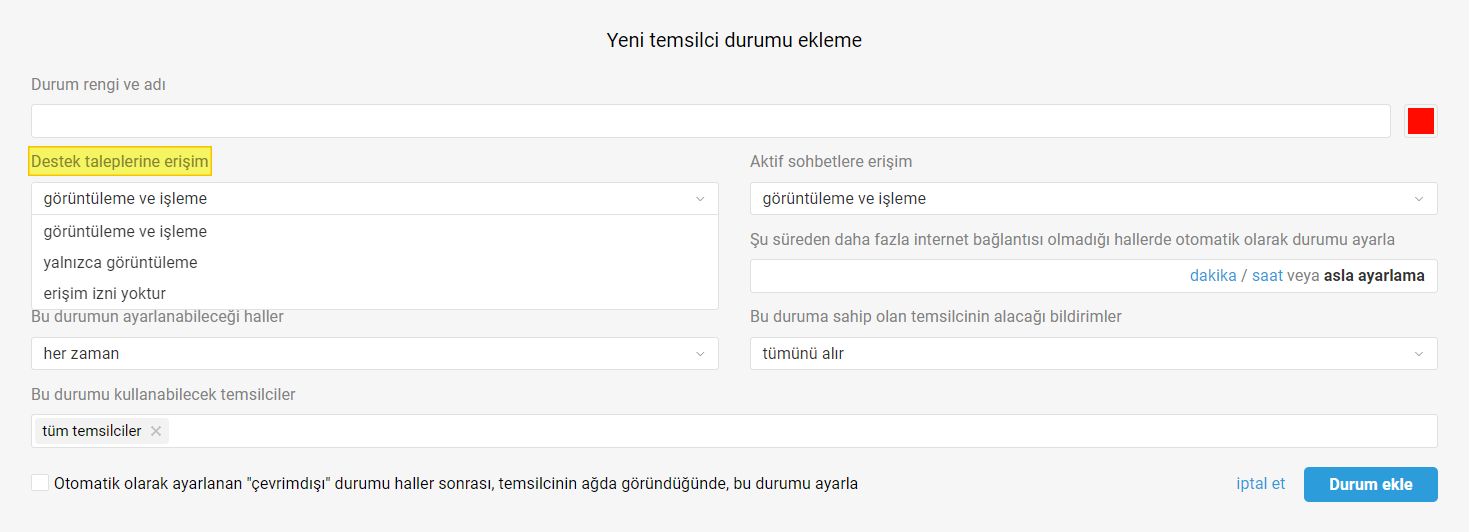
Bu ayar, asenkron kanallar (e-posta, sosyal ağ gönderileri ve yorumları, özel asenkron iletişim kanalları) üzerinden alınan destek talepleri VE destek talepleri listesine taşınan sonlandırılmış sohbetler bazında oluşturulan destek talepleri için geçerlidir.
Mevcut her seçenek hakkında daha fazla ayrıntı:
"görüntüleme ve işleme" — bu opsiyon seçildiğinde, temsilci bir destek talebi üzerinde herhangi bir eylem gerçekleştirebilir: parametreleri değiştirebilir, yanıt gönderebilir, not ekleyebilir;
"yalnızca görüntüleme" — bu opsiyon seçildiğinde, temsilci bir destek talebinde yalnızca not ekleyebilir, yanıt GÖNDEREMEZ ve destek talebi parametrelerini DEĞİŞTİREMEZ;
"erişim izni yoktur" — bu opsiyon seçildiğinde, temsilci destek taleplerine erişemeyeceği için hiçbir şey yapamaz.
Destek taleplerinin otomatik dağılımı sırasında ilgili otomasyon kuralları erişim türünü de dikkate alır. Temsilcinin kullandığı durumun ayarlarında ("Destek taleplerine erişim" alanı) "görüntüleme ve işleme" opsiyonu seçilmiş olduğu takdirde otomasyon kuralları ilgili temsilciyi "müsait" olarak değerlendirir ve dağılım kapsamına dahil eder. Temsilcinin kullandığı durumun sözü geçen ayarlarında "yalnızca görüntüleme" veya "erişim izni yoktur" opsiyonu seçilmiş olduğu takdirde otomasyon kuralları ilgili temsilciyi "müsait" olarak değerlendirmez ve dağılım kapsamına dahil etmez.
Önemli not
Sohbetsiz standart durumun ayarlarında bu opsiyon "görüntüleme ve işleme" olarak seçilmiştir, ancak, destek taleplerinin otomatik dağılımından (çevrimiçi temsilciler arasında) sorumlu otomasyon kuralları bu durumdaki temsilcileri "müsait" olarak değerlendirmez ve dağılım kapsamına dahil etmez.
3. Aktif sohbetlere erişim
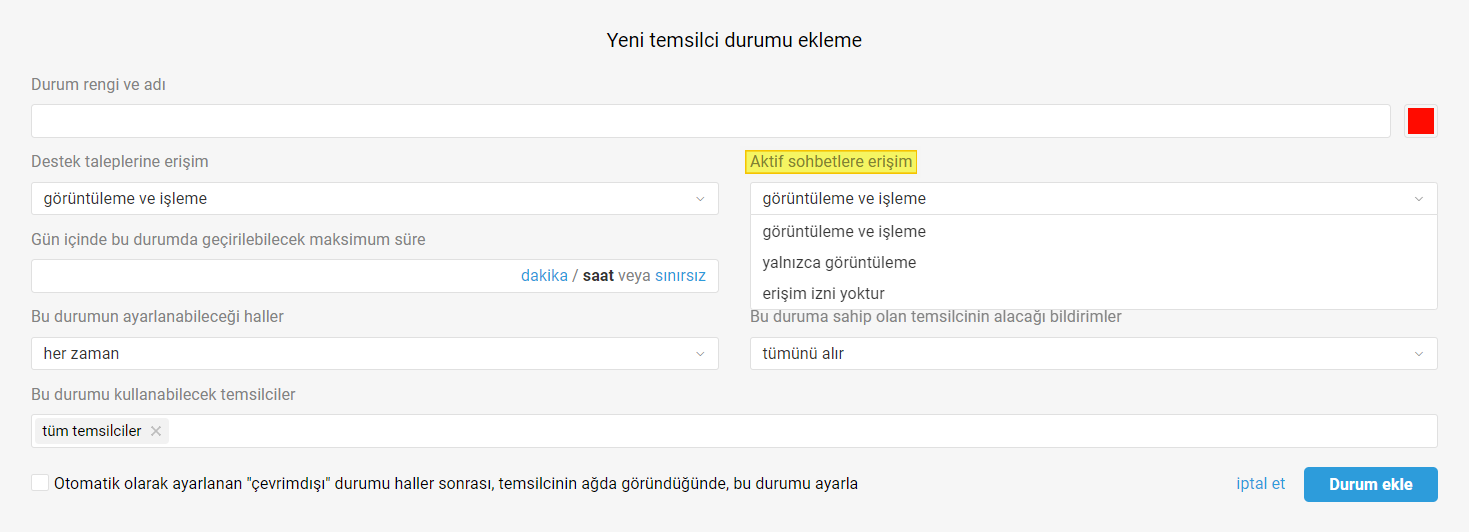
Bu ayar, yalnızca aktif sohbetlerin işlendiği arayüzde görüntülenen aktif sohbetler için geçerlidir. Sonlandırılmış sohbetler sonucu destek talepleri listesine taşınan destek talepleri için yukarıda ele alınan "Destek taleplerine erişim" alanındaki ayarlar geçerlidir.
Mevcut her seçenek hakkında daha fazla ayrıntı:
"görüntüleme ve işleme" — bu opsiyon seçildiğinde, temsilci bir aktif sohbette herhangi bir eylem gerçekleştirebilir: parametreleri değiştirebilir, yanıt gönderebilir, not ekleyebilir;
"yalnızca görüntüleme" — bu opsiyon seçildiğinde, temsilci bir aktif sohbette yalnızca not ekleyebilir, yanıt GÖNDEREMEZ ve parametreleri DEĞİŞTİREMEZ;
"erişim izni yoktur" — bu opsiyon seçildiğinde, temsilci aktif sohbetlere erişemeyeceği için hiçbir şey yapamaz.
Sohbetlerin otomatik dağılımı sırasında ilgili otomasyon kuralları erişim türünü de dikkate alır. Temsilcinin kullandığı durumun ayarlarında ("Aktif sohbetlere erişim" alanı) "görüntüleme ve işleme" opsiyonu seçilmiş olduğu takdirde otomasyon kuralları ilgili temsilciyi "müsait" olarak değerlendirir ve dağılım kapsamına dahil eder. Temsilcinin kullandığı durumun sözü geçen ayarlarında "yalnızca görüntüleme" veya "erişim izni yoktur" opsiyonu seçilmiş olduğu takdirde otomasyon kuralları ilgili temsilciyi "müsait" olarak değerlendirmez ve dağılım kapsamına dahil etmez (sohbetlerin iliştirilmesi de söz konusu değildir).
4. Gün içinde bu durumda geçirilebilecek maksimum süre
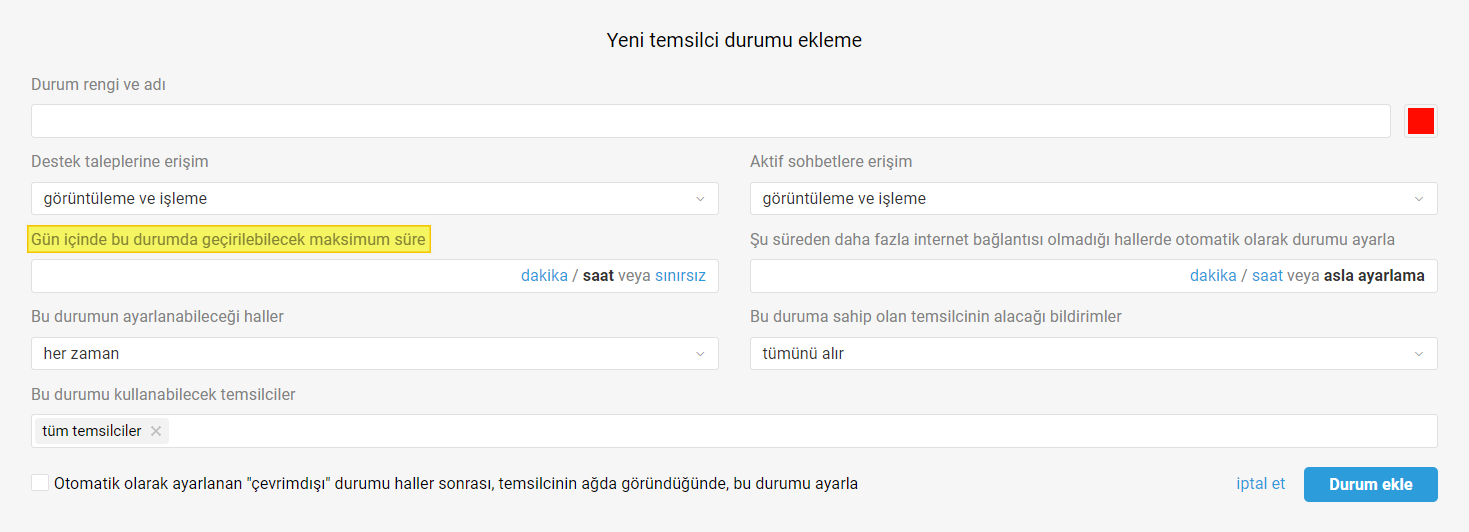
Bu ayar yardımı ile temsilcilerin seçmiş oldukları durumda gün içerisinde geçirilebilecek maksimum süreleri sınırlamak mümkündür. Seçmiş oldukları durum için belirtilen süre dolduğunda, ilgili temsilciler için otomatik olarak çevrimdışı durumu ayarlanır ve çalışmaya devam etmelerine olanak tanıyan bir kalıcı pencere (durum seçmeyi gerektiren) açılır.
Temsilcilerin öğle yemeği molası gibi belirli işlere/görevlere harcayabilecekleri süreleri sınırlamak adına oluşturulan çeşitli temsilci durumları, yöneticiler tarafından yaygın kullanılan bir uygulamadır.
5. Şu süreden daha fazla internet bağlantısı olmadığı hallerde otomatik olarak durumu ayarla

Bu ayar, çevrimdışı durumu için son derece önemlidir, çünkü bir dakikadan (varsayılan olarak) fazla internet bağlantısının olmadığı hallerde temsilci için otomatik olarak çevrimdışı durumu ayarlanır, destek taleplerinin dağılımını gerçekleştiren otomasyon kuralların ilgili temsilciyi dağılım kapsamında tutması durdurulur.
Önemli not
Özel temsilci durumları oluşturma sırasında bu ayardan yararlanmayı düşünüyorsanız, bu ayardaki en yüksek değere çevrimdışı durumunun sahip olması gerektiğini aklınızda bulundurun. Uzun süreli bir bağlantı kopukluğu yaşandığında, her halükarda temsilci için çevrimdışı durumu ayarlanır.
6. Bu durumun ayarlanabileceği haller
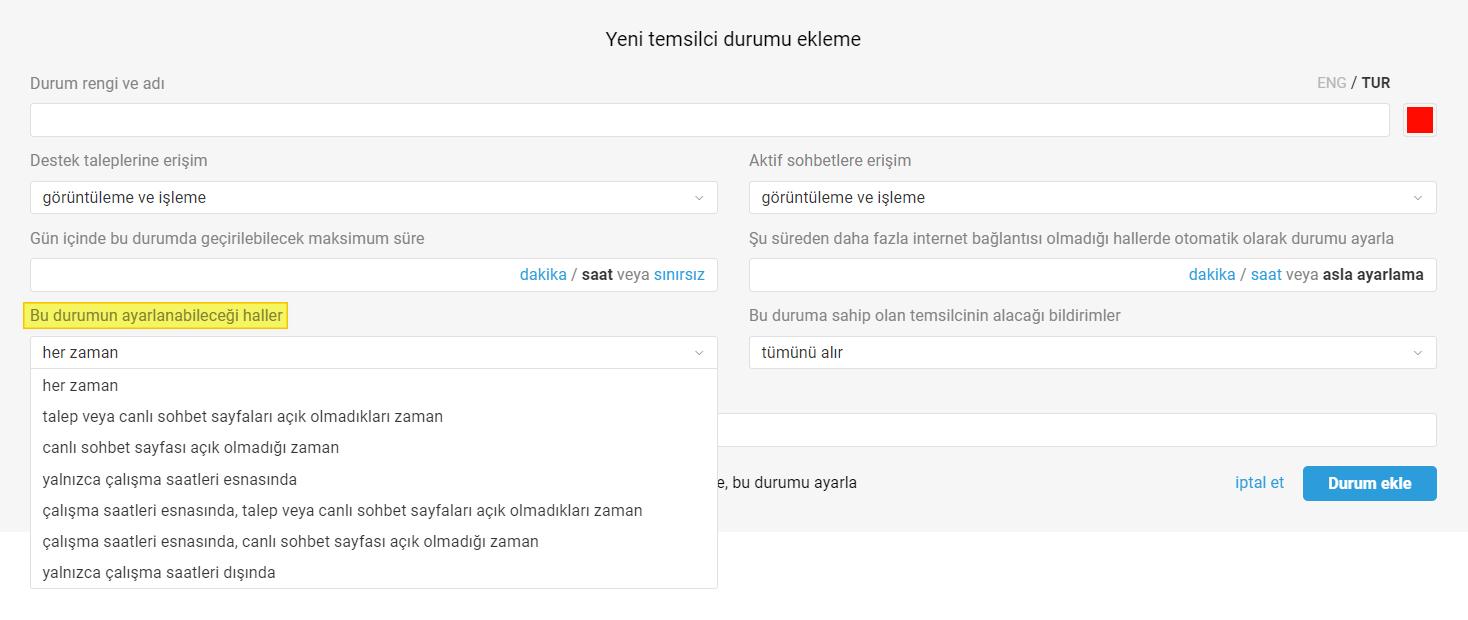
Bu ayar sayesinde belirli bir durumun ayarlanabileceği halleri sınırlamak mümkündür. Sınırlama, hem çalışma saatlerine hem de destek talebi/sohbet içeren açık sekmelerin mevcudiyetine bağlı olarak uygulanabilmektedir.
Sonuç olarak, mevcut temsilci durumları listesinde yalnızca ilgili çalışma saatlerine veya sekmelerin mevcudiyetine uyanlar görüntülenir. Örneğin, durum ayarlarında "talep veya sohbet sayfaları açık olmadıkları zaman" opsiyonun seçilmiş olduğunu varsayalım; temsilci, destek talebi sayfasında bulunduğu sürece sağ üst köşedeki profil resmini tıklayarak eriştiği temsilci durumları listesinde söz konusu durumu görmez.
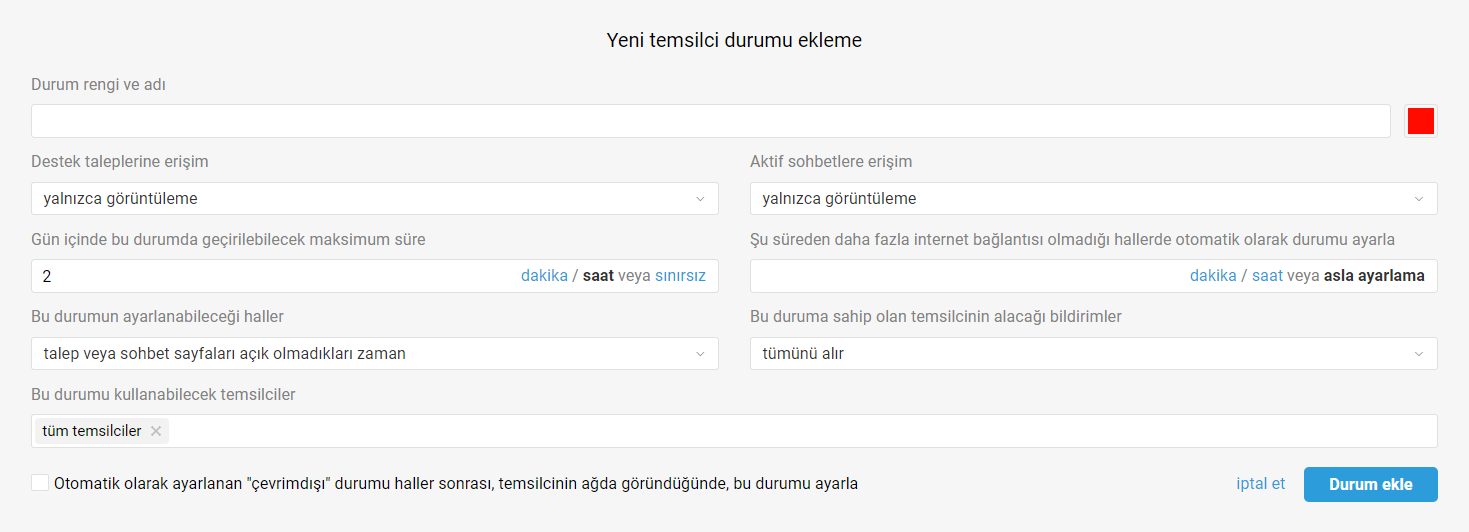
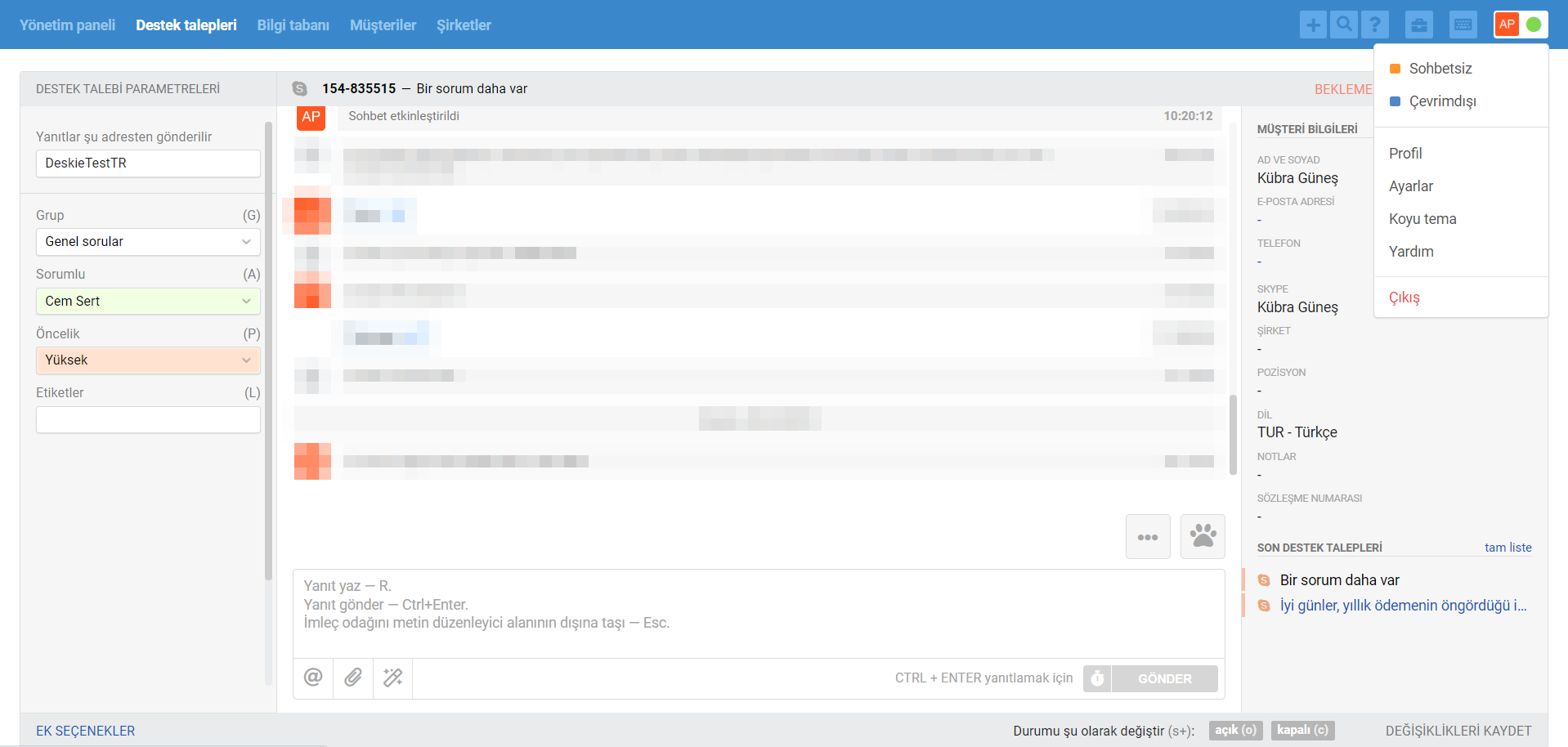
7. Bu duruma sahip olan temsilcinin alacağı bildirimler
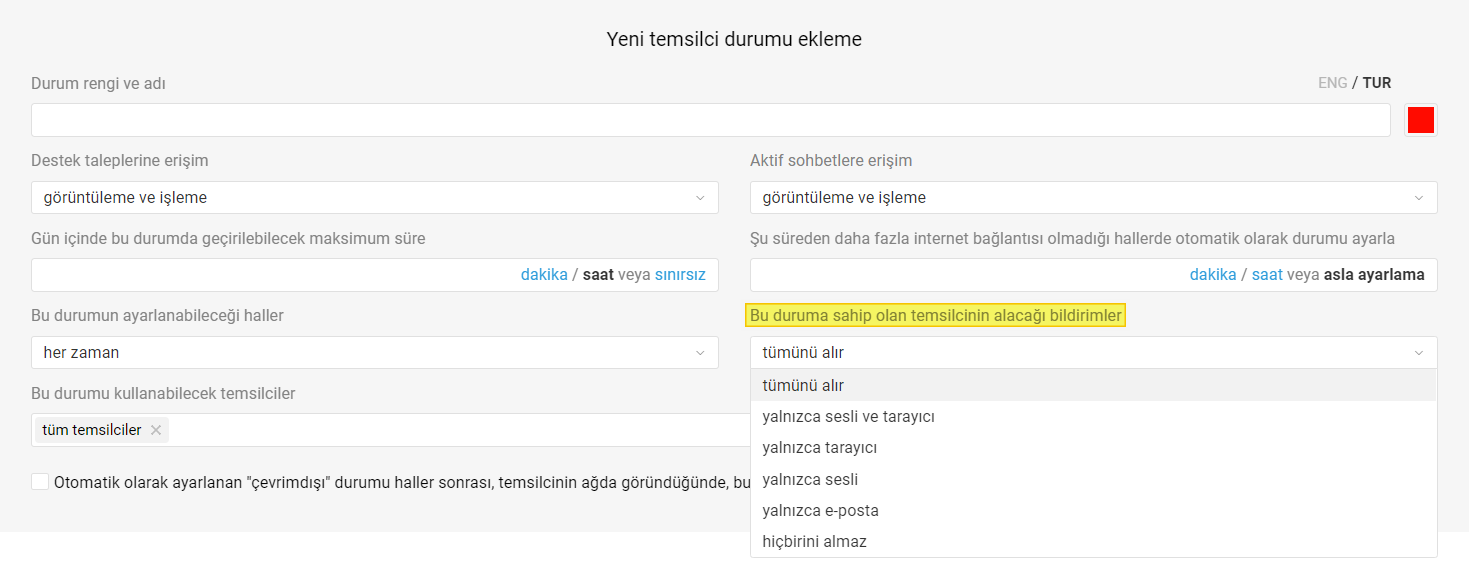
Bu ayar sayesinde belirli bir duruma sahip temsilcilere gönderilecek bildirimleri yönetmek mümkündür.
Örneğin, temsilcinin gün içerisinde belirli zaman aralıklarında müşterilere sunum yaptığını varsayalım; kendisi için tarayıcı veya sesli bildirimlerin gönderilmeyeceğini öngören özel bir temsilci durumu (sunum yapma sırasında kullanabileceği) oluşturmak mantıklıdır. Bu özel durumu ayarlarını, temsilciye yalnızca e-posta bildirimleri gönderilecek şeklinde yapılandırmak doğru olur — temsilci, destek taleplerini işlemeye olanak tanıyan durumu seçene kadar yalnızca (daha sonra inceleyebileceği) e-posta bildirimlerini alacaktır.
Varsayılan olarak, temsilciler yalnızca yeni sohbetlerin alındığına veya var olan sohbetlerde yeni yanıtların oluştuğuna dair tarayıcı bildirimleri alır. Tüm diğer bildirimlerin alınması otomasyon kuralları aracılığıyla yapılandırılır.
8. Bu durumu kullanabilecek temsilciler
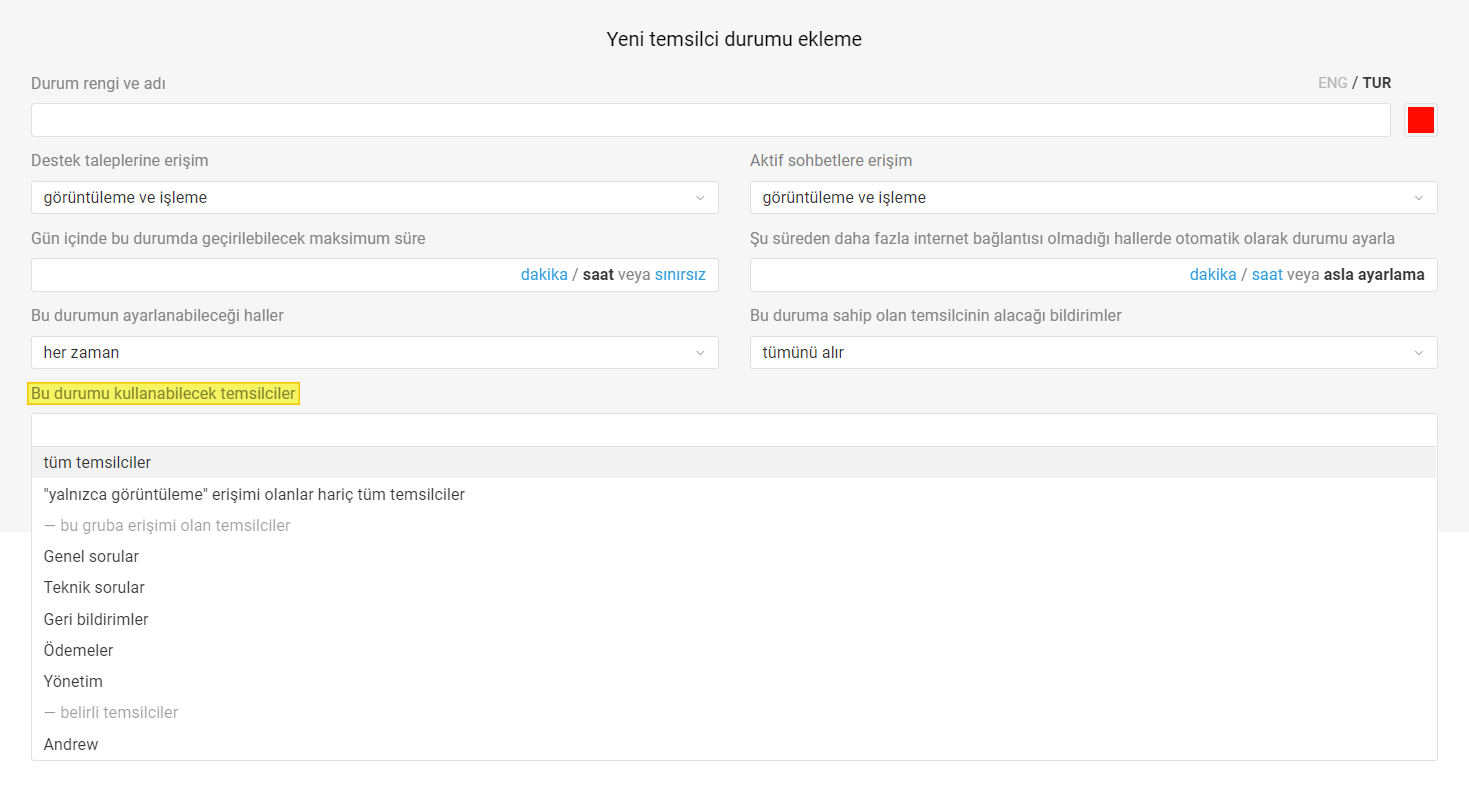
Bu ayar yardımı ile temsilcilere görüntülenen durum listesinin şişmesi önlenir — yalnızca duruma ihtiyacı olan departmanlar/temsilciler belirtilir, her temsilciye uygun durum listesinin görüntülenmesi sağlanır.
9. Otomatik olarak ayarlanan çevrimdışı durumu haller sonrası, temsilcinin ağda göründüğünde, bu durumu ayarla
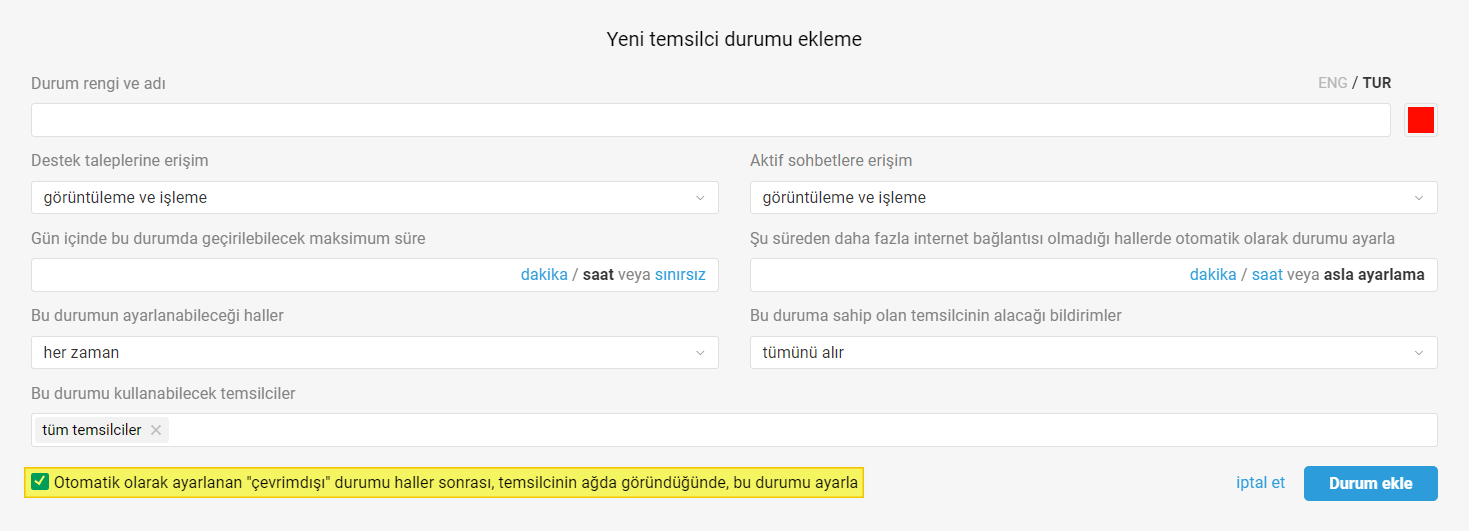
Bu ayar, otomatik olarak ayarlanan çevrimdışı durumu haller sonrası, temsilcinin ağda göründüğünde gerçekleşecek senaryoyu oluşturmanıza olanak tanır.
Varsayılan olarak, bir dakikadan fazla internet bağlantısının olmadığı veya açık Deskie sekmesinin olmadığı hallerde bir temsilci için otomatik olarak çevrimdışı durumu ayarlanır. Temsilci Deskie'de bir sayfayı tekrar açtığında sistem, otomatik olarak ayarlanan çevrimdışı durumu öncesi kendisinin hangi durumda olduğunu kontrol eder; bu onay kutusunun işaretli olması halinde, temsilci için otomatik olarak bir önceki durum ayarlanır ve durum seçmeyi gerektiren modal pencerenin açılması önlenir, bu onay kutusunun işaretli olmaması halinde durum seçmeyi gerektiren modal pencere açılır.
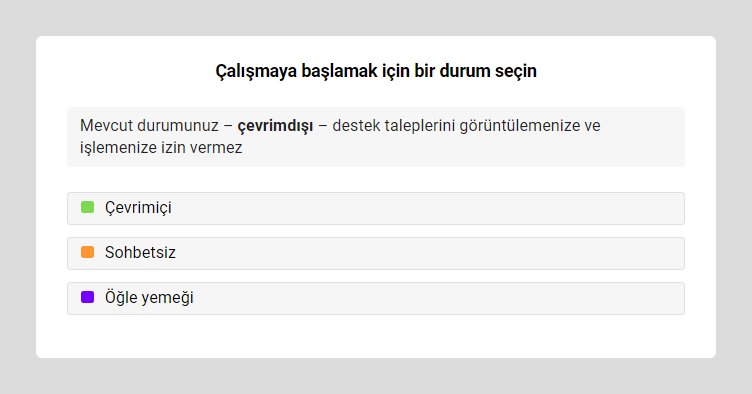
Temsilci hesabında durumlar
Temsilci, temsilci hesabının sağ üst köşesindeki açılır menüde tüm seçebilecek durumları görüntüleyebilir.
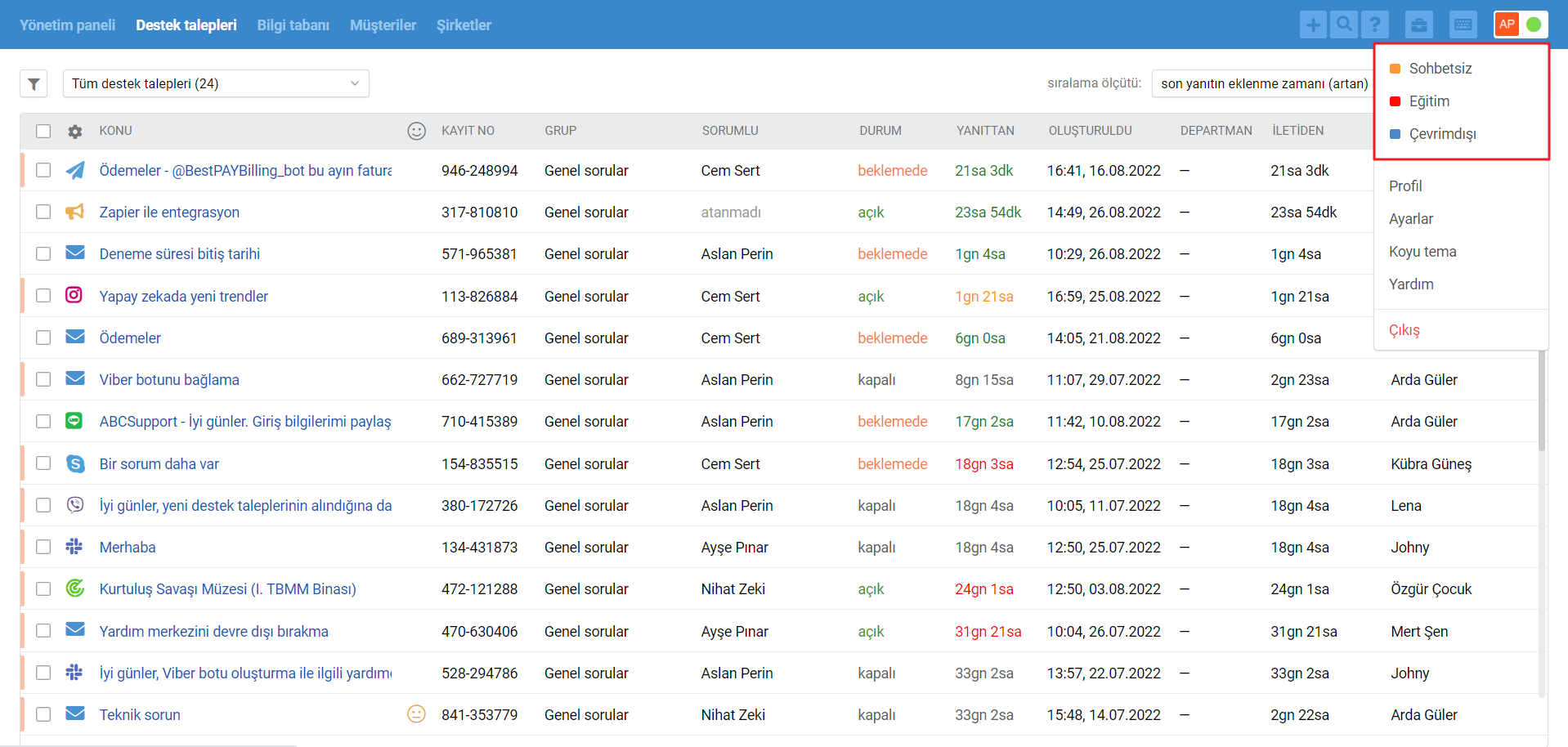
Temsilci, imleç odağını durum çemberi üzerine getirerek kullandığı durumun ne olduğunu görüntüleyebilir.
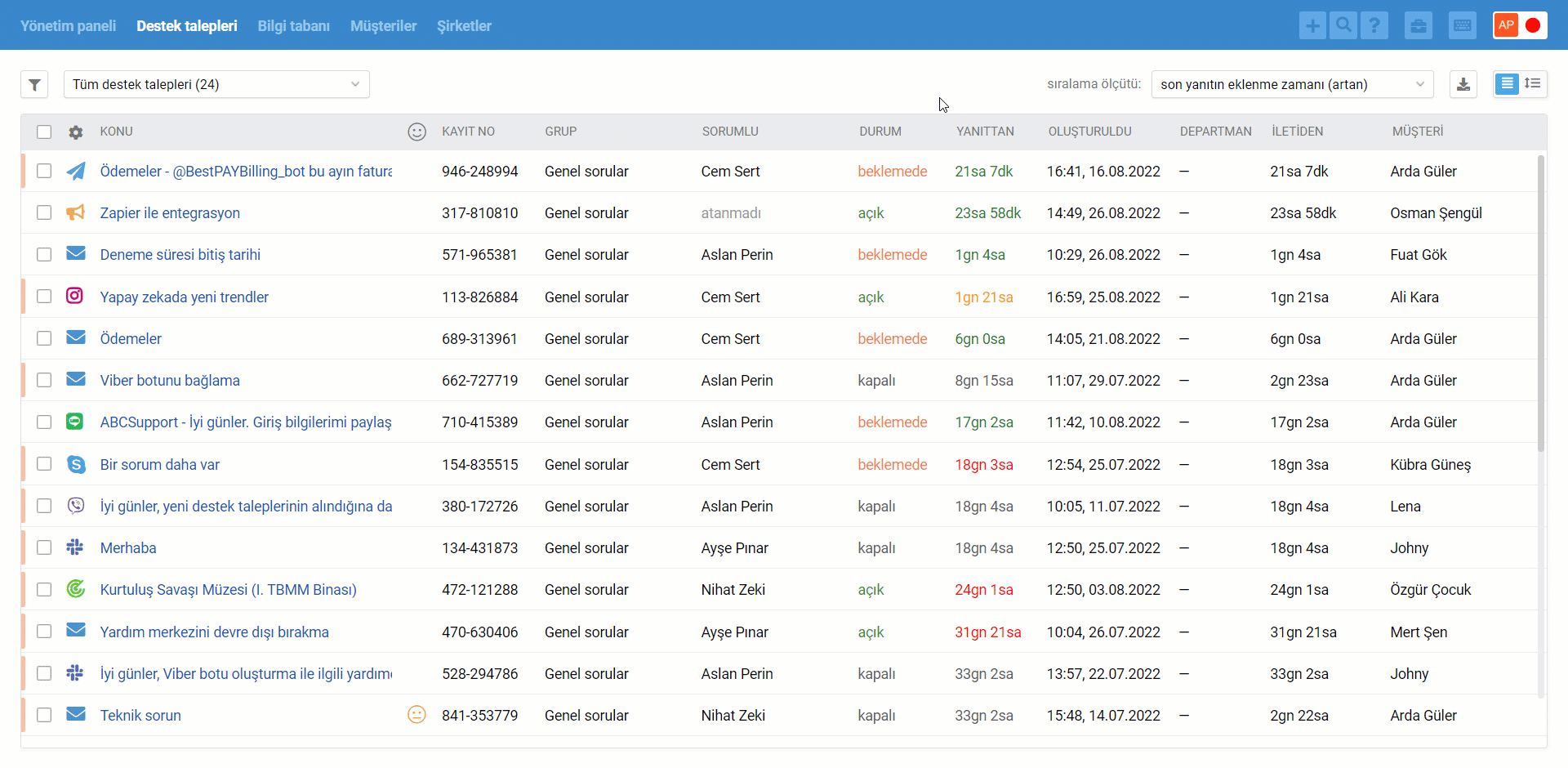
Çalışma sırasında temsilcinin ekip arkadaşları durumları hakkında bilgiye gereksinimi doğabilir. Temsilcinin bu bilgileri görebileceği birkaç yer mevcuttur:
a) "Yönetim paneli" bölümü - "Aktif ekip arkadaşları" bloğu
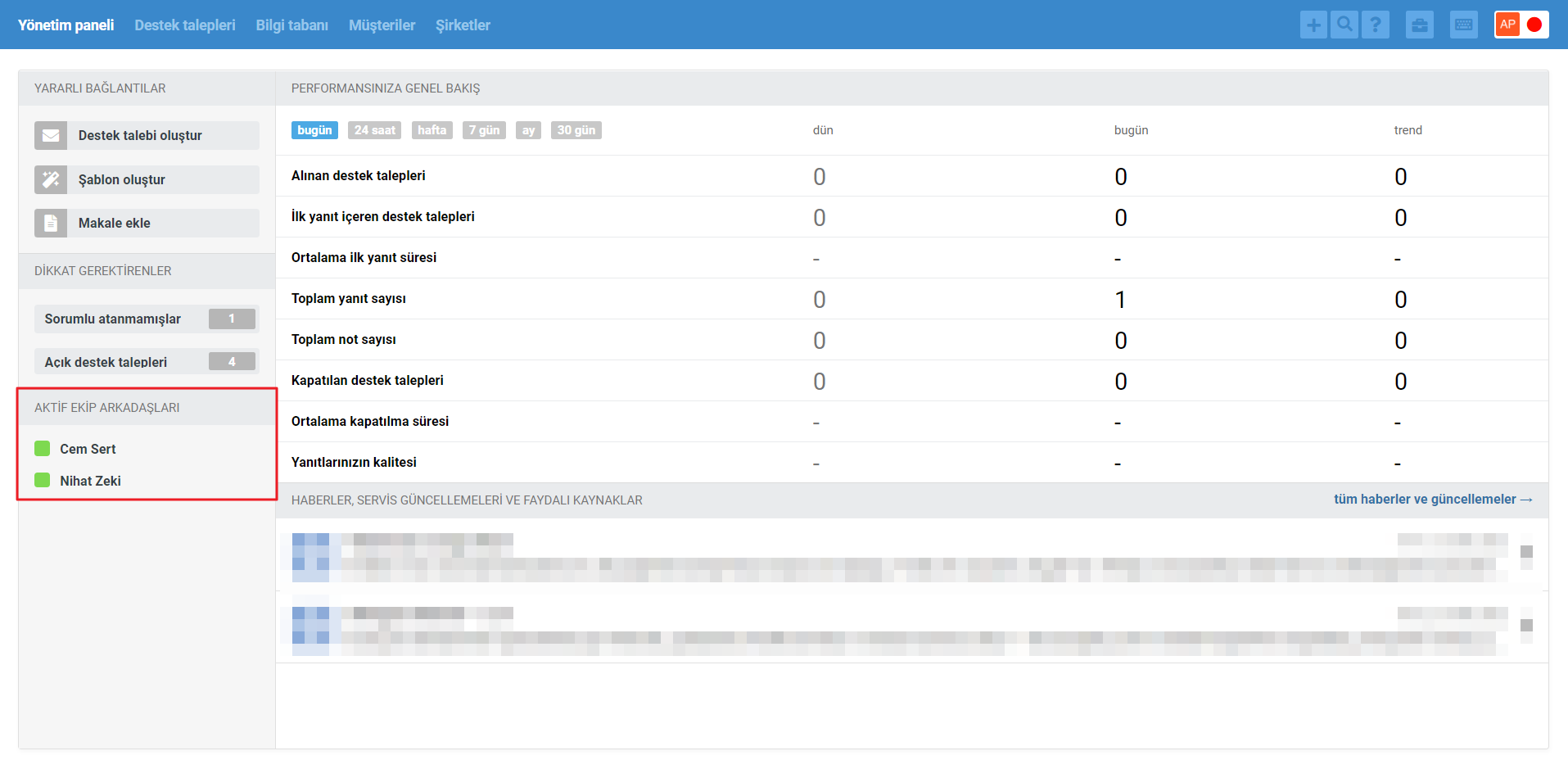
b) notta temsilcileri @bahsetme ile etiketleme sırasında
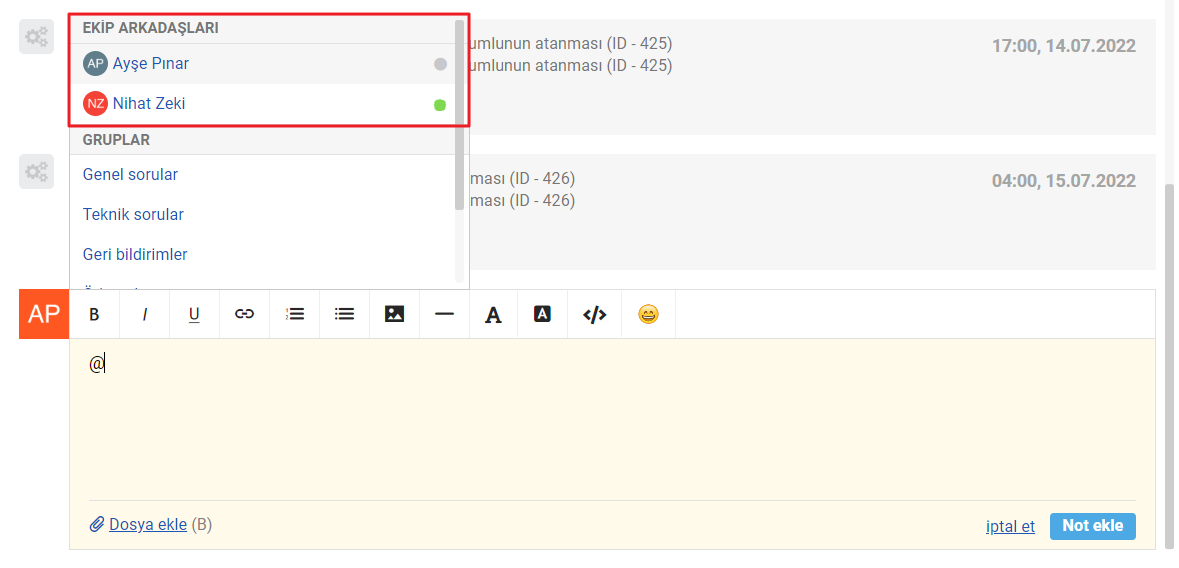
c) sohbet yönlendirme penceresinde
Burada temsilci, yalnızca aktif sohbetlere erişimi öngören durumlara ("görüntüleme ve işleme") sahip olan ekip arkadaşlarını görür; diğer durumlardaki temsilciler sohbetleri işleyemeyecekleri için görüntülenmezler.
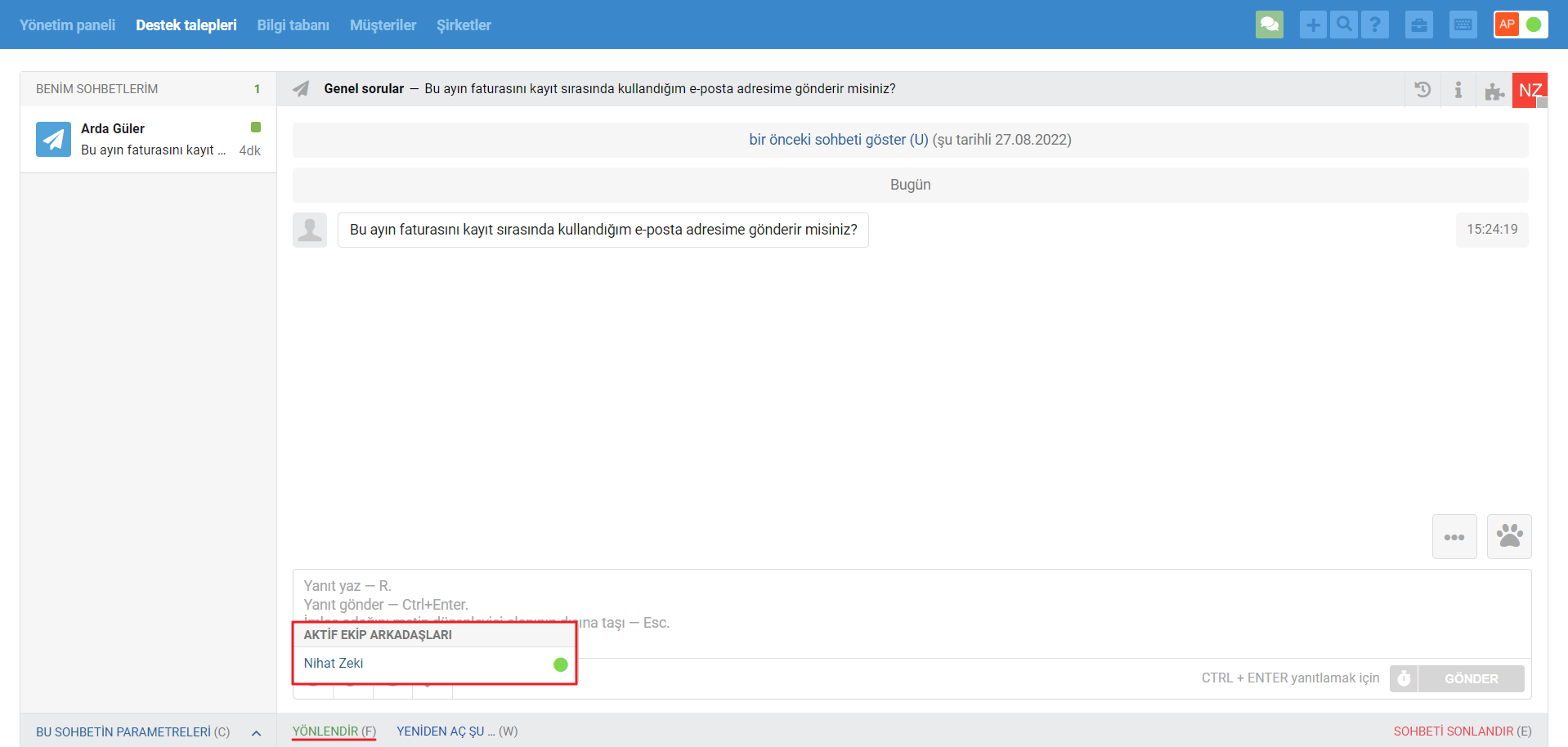
Temsilci durumlarına ilişkin istatistikler
Temsilcilerin belirli zaman damgalarında hangi durumlarda olduklarını bilmenin yanı sıra, temsilcilerin belirli durumlarda harcadıkları zaman aralıklarını da dikkate almak önem arz etmektedir. Yönetici hesabındaki istatistikler bölümüne eklediğimiz "Temsilci durumları" alt bölümü, tam da bu görevleri üstlenmek için düşünülmüştür: temsilcilerin belirli bir durumu ne zaman ve ne kadar süreyle kullandıklarını ve toplam aktif olma sürelerini artık kolaylıkla takip edebilirsiniz.
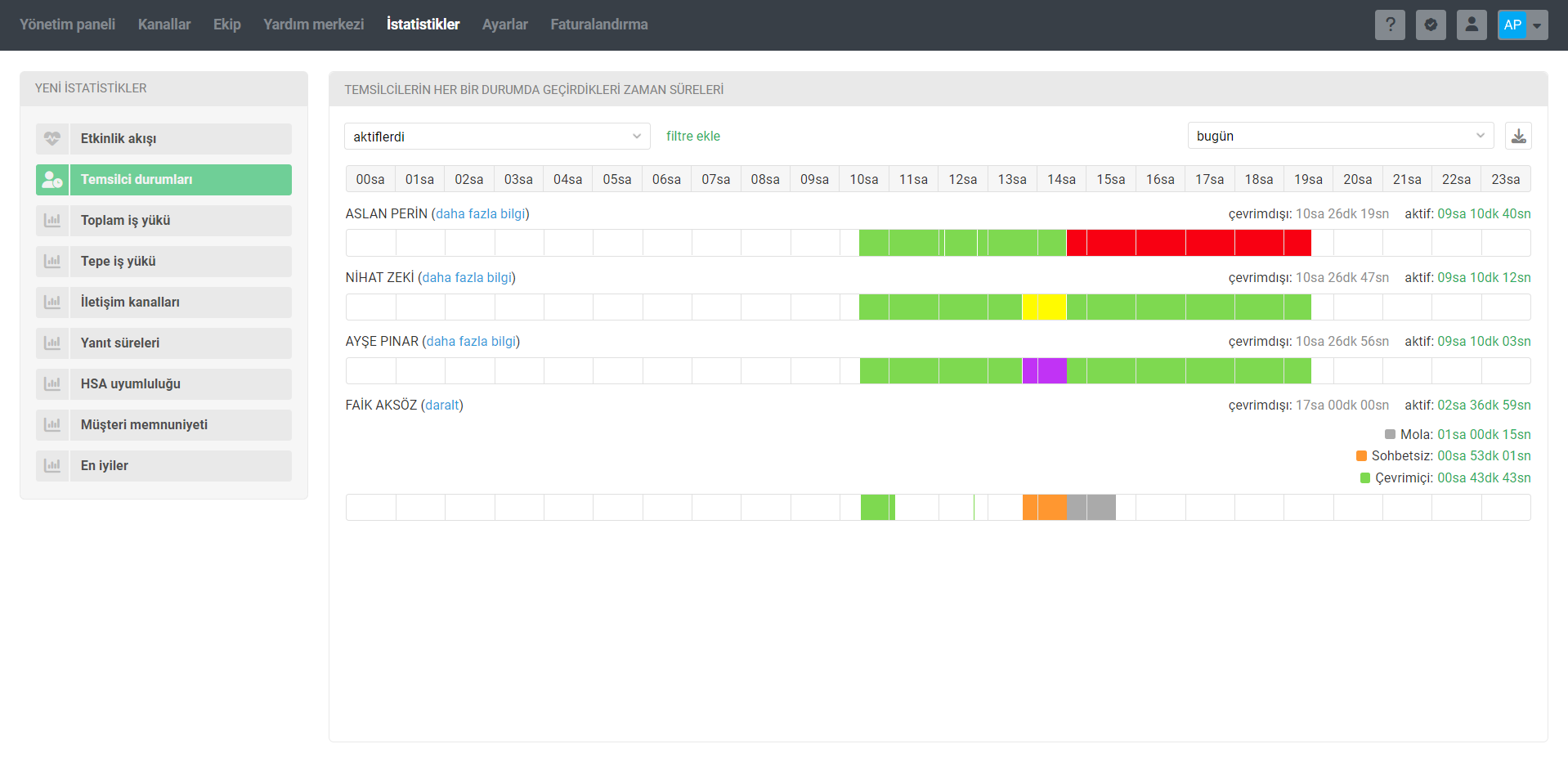
Bu alt bölümde hem tüm temsilcilere hem de belirli temsilcilere ait istatistikleri görüntülemenize olanak tanıyan üç standart filtre mevcuttur. Sol üst köşedeki açılır listedeki seçilebilecek filtreler:
aktiflerdi (Temsilciler, seçilen dönemde çevrimdışı durumu hariç, bir durumdaydı);
standart temsilciler (Erişim seviyesi — eşit değil — yalnızca görüntüleme);
hafif temsilciler (Erişim seviyesi — eşit — yalnızca görüntüleme).
Ayrıca, özel filtrelerinin oluşturulup kaydedilmesine de olanak tanınmaktadır; böylece, ihtiyaç duyulan verilere ulaşmak çok daha hızlı sağlanır. Yeni bir filtre oluşturmak için filtre listesinin yanındaki "filtre ekle" bağlantısını tıklayın, gereken filtre parametrelerini seçin, oluşturmakta olduğunuz filtreye bir ad verin ve "yeni filtre oluştur" bağlantısını tıklayın.
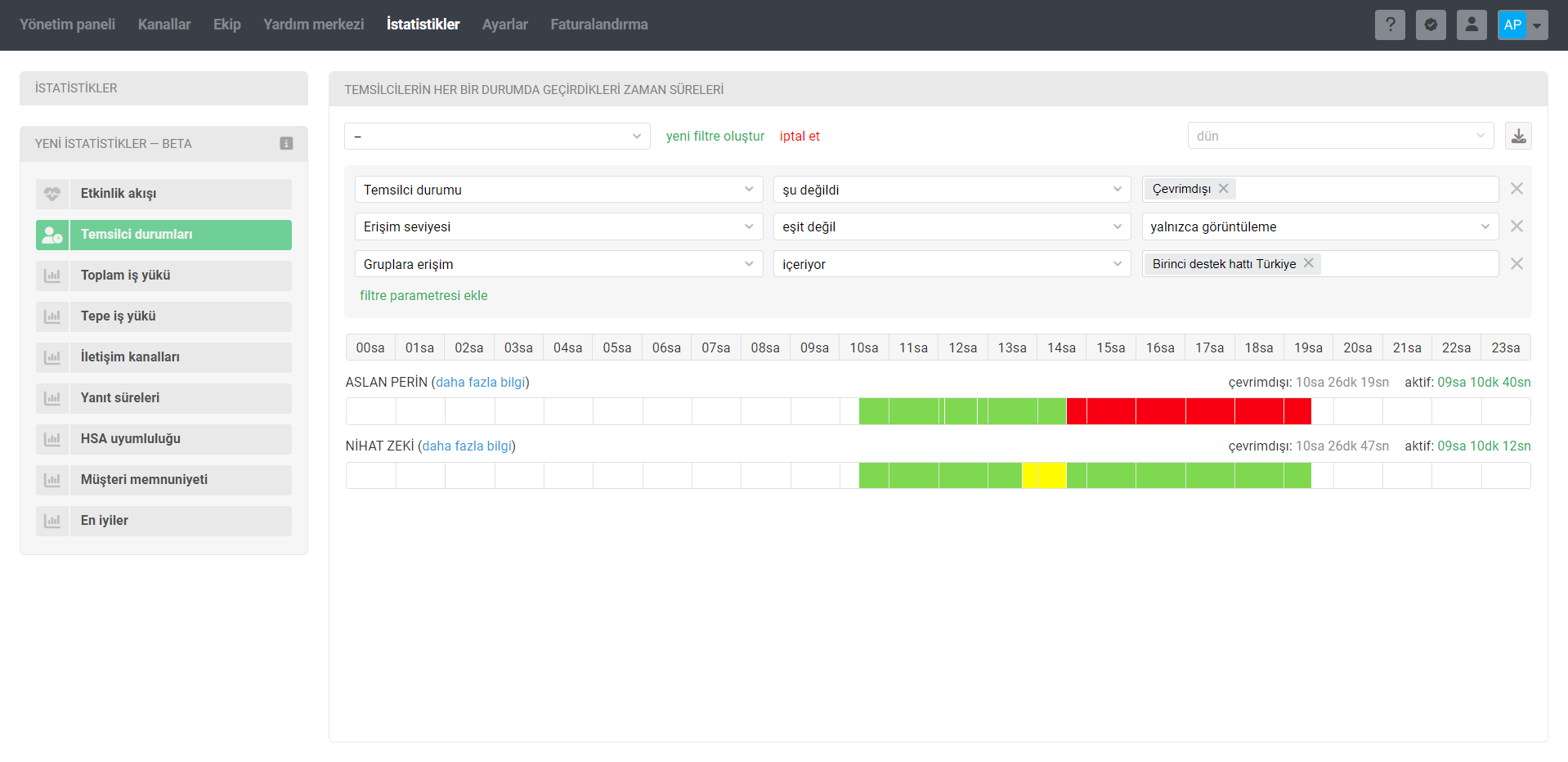
Temsilci durumlarına ilişkin istatistiksel veriler (bir hesap tablosunda incelenmek üzere) CSV dosyası şeklinde elde edilebilir.

Temsilci durumlarına ilişkin istatistikleri API aracılığıyla da edinebilirsiniz.
